联想win764位旗舰版ghost最新系统下载
联想win764位旗舰版ghost最新系统是一款以品牌联想笔记本作为实体机进行制作的操作系统。联想win764位旗舰版ghost最新系统兼容性方面会更好,使用联想win7 64位旗舰版系统让你轻松无忧!重装联想win764位旗舰版ghost最新系统你就会更省心省力了。

联想win764位旗舰版ghost最新系统界面1

联想win764位旗舰版ghost最新系统界面2
一‘、联想win764位旗舰版ghost最新系统安装方法:(退出已安装安全软件)
在安装系统前,请注意备份C盘上的重要数据,系统重装会格式C盘,所建议提前转移个人资料并备份硬件驱动。
1、将下载的联想win764位旗舰版ghost最新系统镜像文件解压到除系统盘(默认C盘)外的其他盘根目录,例:(D:),右键以管理员身份运行“硬盘安装.exe”;

2、选择列表中的系统盘(默认C盘),选择“WIN7SP1.GHO”映像文件,点击执行。会提示是否重启,点击是,系统将自动安装。

二、联想win764位旗舰版ghost最新系统一体机开机黑屏怎么解决?
联想win7开机黑屏解决方法如下:
1、开机按F8,选择“最好一次正确配置”尝试修复。
2、开机按F8,选择“安全模式”尝试修复。
3、如果方法1,2不能修复,通过系统还原或者重新安装系统修复。
4、如果重新安装系统无法修复,仍然无法启动,那么就是硬件故障原因造成的。
比如显卡、硬盘、主板故障等。
解决方法:售后检测维修。
三、联想预装WIN7系统一键恢复怎么用?
联想预装WIN7系统一键恢复操作方法 (适用联想预装win7的机型):
1,开机按蓝色键或者F11键进入一键恢复界面

2,弹出许可时,选择继续。
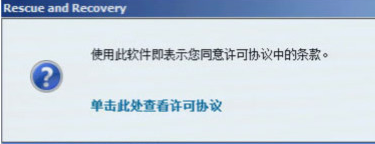
3,选择左下角的启用高级版Rescue and Recover。
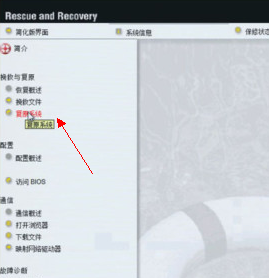
4,选择左侧的复原系统。
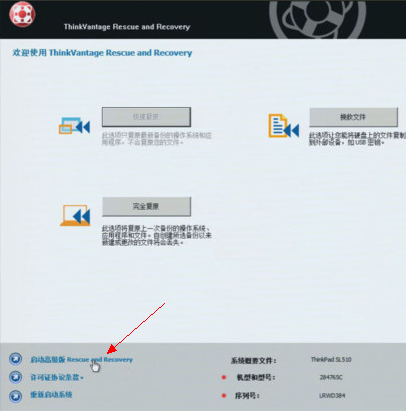
5,选择将硬盘驱动器复原到原始出厂状态,然后单击下一步。
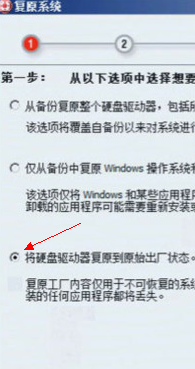
6,选择我不想保留任何文件,然后单击下一步。

7,出现复原系统的选项后单击下一步。
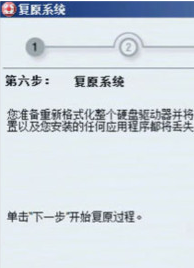
8,选择确定,系统将会重新启动。重启后系统将会自动重新进入一键恢复界面。

9,重新进入一键恢复界面后,会出现语言选项,选择简体中文(Simplified Chinese),然后单击下一步继续。注:此选项只是恢复系统过程中语言的选择,无论您选择哪种语言,恢复后的系统都是简体中文版)
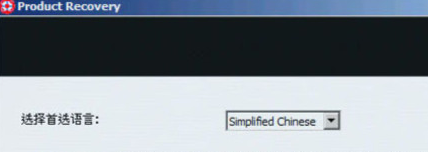
10,选择我接受这些条件和条款,然后单击下一步。选择是将开始一键恢复。
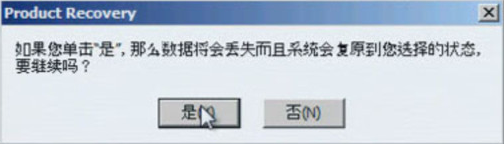
相关阅读
win7系统排行
热门教程